Кронштейн
Создать трехмерную модель детали КРОНШТЕЙН согласно представленной иллюстрации.

| Нажмите кнопку: Создать на Стандартной панели инструментов. Затем выберите тип нового документа: Деталь. | 
|
| В окне Дерево построения выберите Плоскость ZХ. | 
|
| На панели Вид нажмите кнопку Ориентация и выберите Изометрия ХУZ, а затем вид Сверху. | 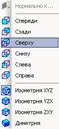
|
| Нажмите кнопку Эскиз на Панели текущего состояния. В Компактной панели нажмите кнопку: Геометрия для вызова соответствующей инструментальной панели. В рабочей области создайте показанный эскиз. Завершите построение эскиза повторным нажатием кнопки: Эскиз. | 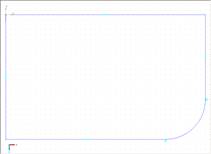
|
| Для придания эскизу объема нажмите кнопку: Выдавливание на панели инструментов: Редактирование детали и на Панели свойств установите Направление построения: Прямое, Расстояние: 4. | 
|
| Выберите в дереве построения: Плоскость XY. Нажмите кнопку Эскиз на Панели текущего состояния. В Компактной панели нажмите кнопку: Геометрия для вызова соответствующей инструментальной панели. В рабочей области создайте показанный эскиз. Завершите построение эскиза повторным нажатием кнопки: Эскиз. | 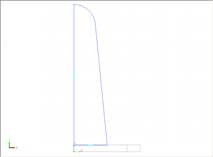
|
| Для придания эскизу объема нажмите кнопку: Приклеить выдавливанием на панели инструментов: Редактирование детали и на Панели свойств установите Направление построения: Прямое, Расстояние: 15. | 
|
| Для создания новой плоскости 1 выделяется плоскость XY, выбирается команда: Смещенная плоскость панели инструментов: Вспомогательная геометрия, задается Расстояние: 15 и Направление смещения: Прямое. | 
|
| Выберите в дереве построения: Смещенная плоскость 1. Нажмите кнопку Эскиз на Панели текущего состояния. В Компактной панели нажмите кнопку: Геометрия для вызова соответствующей инструментальной панели. В рабочей области создайте показанный эскиз. Завершите построение эскиза повторным нажатием кнопки: Эскиз. | 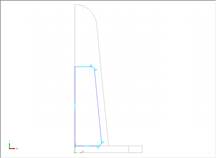
|
| Для придания эскизу объема нажмите кнопку: Вырезать выдавливанием на панели инструментов: Редактирование детали и на Панели свойств установите Направление построения: Прямое, Расстояние: 13. | 
|
| Выберите в дереве построения: Смещенная плоскость 1. Нажмите кнопку Эскиз на Панели текущего состояния. В Компактной панели нажмите кнопку: Геометрия для вызова соответствующей инструментальной панели. В рабочей области создайте показанный эскиз. Завершите построение эскиза повторным нажатием кнопки: Эскиз. | 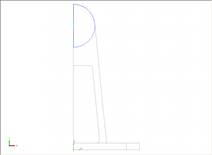
|
| Для придания эскизу объема нажмите кнопку: Приклеить выдавливанием на панели инструментов: Редактирование детали и на Панели свойств установите Направление построения: Прямое, Расстояние: 5. | 
|
| Выберите в дереве построения: Плоскость XY. Нажмите кнопку Эскиз на Панели текущего состояния. В Компактной панели нажмите кнопку: Геометрия для вызова соответствующей инструментальной панели. В рабочей области создайте показанный эскиз. Завершите построение эскиза повторным нажатием кнопки: Эскиз. | 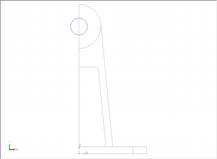
|
| Для придания эскизу объема нажмите кнопку: Вырезать выдавливанием на панели инструментов: Редактирование детали и на Панели свойств установите Направление построения: Обратное, Расстояние: 20. | 
|
| Выберите в дереве построения: Плоскость ZY. Нажмите кнопку Эскиз на Панели текущего состояния. В Компактной панели нажмите кнопку: Геометрия для вызова соответствующей инструментальной панели. В рабочей области создайте показанный эскиз. Завершите построение эскиза повторным нажатием кнопки: Эскиз. | 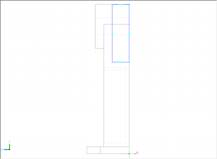
|
| Для придания эскизу объема нажмите кнопку: Вырезать выдавливанием на панели инструментов: Редактирование детали и на Панели свойств установите Направление построения: Прямое, Способ построения: Через все. | 
|
| Для создания новой плоскости 2 выделяется плоскость ZX, выбирается команда: Смещенная плоскость панели инструментов: Вспомогательная геометрия, задается Расстояние: 4 и Направление смещения: Прямое. | 
|
| Выберите в дереве построения: Смещенная плоскость 2. Нажмите кнопку Эскиз на Панели текущего состояния. В Компактной панели нажмите кнопку: Геометрия для вызова соответствующей инструментальной панели. В рабочей области создайте показанный эскиз. Завершите построение эскиза повторным нажатием кнопки: Эскиз. | 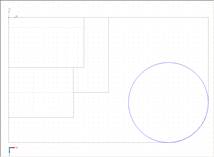
|
| Для придания эскизу объема нажмите кнопку: Приклеить выдавливанием на панели инструментов: Редактирование детали и на Панели свойств установите Направление построения: Прямое, Расстояние: 2. | 
|
| Выберите в дереве построения: Плоскость ZX. Нажмите кнопку Эскиз на Панели текущего состояния. В Компактной панели нажмите кнопку: Геометрия для вызова соответствующей инструментальной панели. В рабочей области создайте показанный эскиз. Завершите построение эскиза повторным нажатием кнопки: Эскиз. | 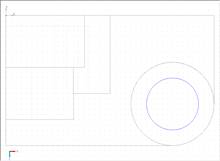
|
| Для придания эскизу объема нажмите кнопку: Вырезать выдавливанием на панели инструментов: Редактирование детали и на Панели свойств установите Направление построения: Обратное, Расстояние: 6. | 
|
| Выберите в дереве построения: Плоскость ZY. Нажмите кнопку: Зеркальный массив на панели инструментов: Редактирование детали и в Дереве построения выделите все элементы созданной детали. Завершите создание объекта. | 
|
| Выберите в дереве построения: Плоскость XY. Нажмите кнопку: Зеркальный массив на панели инструментов: Редактирование детали и в Дереве построения выделите: Зеркальный массив 1. Завершите создание объекта. | 
|
| Создайте новый Эскиз в плоскости ZX, проведите два отрезка вдоль осей X и Y, как показано на рисунке. | 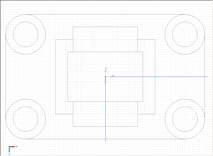
|
| В меню Операции выберите команду Сечение / По эскизу. В результате получится следующее объёмное изображение детали. | 
|
Дата добавления: 2015-06-17; просмотров: 670;
